Jak usunąć wiele kontaktów na iPhonie jednocześnie
Aby zachować porządek i czystość naszych kontaktów, często musimy usunąć numer telefonu, np. byłego współpracownika lub agenta ubezpieczeniowego. Jak usunąć kontakty na iPhonie indywidualnie, mnożyć, czy w całości? Czy istnieje jakiś konkretny gest, który usuwa wiele kontaktów na iPhonie na raz? Niech ten artykuł ci to pokaże.
TREŚĆ STRONY:
Część 1: Usuwanie kontaktów indywidualnie
Jak usunąć kontakt na iPhonie? Istnieją dwa sposoby, aby to zrobić indywidualnie.
Metoda 1. Wejdź na ekran szczegółów kontaktu i usuń
Czasami nie możemy stwierdzić, czy usunąć numer telefonu tylko na podstawie nazwy kontaktu, ponieważ jest on zbyt stary lub rzadko dzwonimy pod ten numer i nie możemy go zapamiętać, więc musimy wejść na ekran szczegółów kontaktu i podjąć decyzję. Na tym ekranie możemy uzyskać dostęp do wejścia usuwania i innych wejść edycji. Wszystkie edycje kontakty zostaną zsynchronizowane z Twoim komputerem Mac i iPadem, które są podpisane do tego samego Apple ID co Twój iPhone. Jeśli zdecydujemy się je teraz usunąć, możemy to zrobić bez wychodzenia z tego ekranu.
Krok 1. Stuknij, aby wprowadzić Kontakt aplikacja na Twoim iPhonie. Stuknij jeden kontakt.
Krok 2. Na ekranie szczegółów kontaktu dotknij Edytuj w prawym górnym rogu. Przedtem możesz sprawdzić ten kontakt, aby zobaczyć, czy chcesz go zachować, czy usunąć.
Krok 3. Przewijając w dół, dotknij Usuń kontakt i dotknij ponownie, aby potwierdzić.
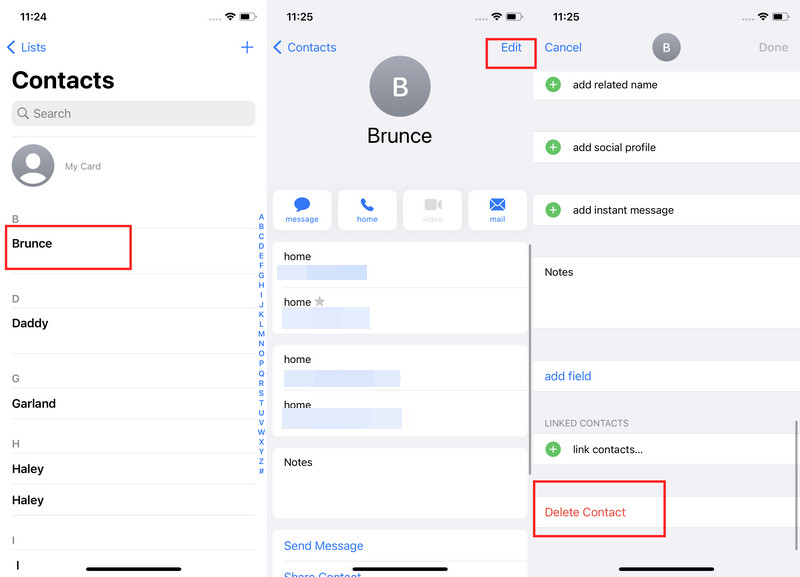
Metoda 2. Naciśnij i usuń kontakt
Możemy również usunąć kontakt na ekranie listy kontaktów, po prostu naciskając go, gdy podejmujemy decyzję o usunięciu numeru według jego nazwy. Jest to łatwiejsze i wygodniejsze w obsłudze niż poprzednia metoda, ponieważ nie ma potrzeby wchodzenia na ekran szczegółów każdego kontaktu.
Krok 1. Otwórz Kontakt aplikacja na Twoim iPhonie. Wybierz kontakt, naciśnij i przytrzymaj, aż zobaczysz menu.
Krok 2. Zwolnij kontakt i dotknij Usuń kontakt.
Krok 3. Stuknij Usuń kontakt ponownie, aby potwierdzić.
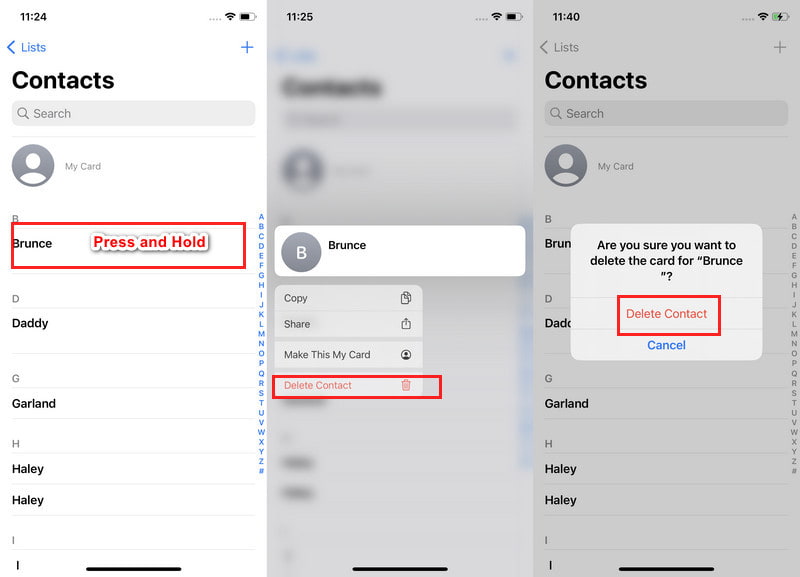
Porady: Zanim cokolwiek usuniesz, lepiej zrób kopię zapasową kontaktu listy, ponieważ wszelkie zmiany zostaną zsynchronizowane z Twoim iCloud i trudno będzie je odzyskać.
Część 2: Usuwanie wielu kontaktów
Metoda 1. Stuknięcie dwoma palcami w celu wielokrotnego zaznaczenia i usunięcia
W aplikacji Kontakty iPhone'a nie ma wejścia ani przycisku wielokrotnego wyboru. A jak usunąć wiele kontaktów na iPhonie? Potrzebujemy konkretnych gestów, aby wybrać kontakty zbiorczo: stuknięcie dwoma palcami i przesunięcie. Bez zbędnych ceregieli pokażmy szczegółowo, jak masowo usuwać kontakty na iPhonie.
Krok 1. Dotknij kontaktu dwoma palcami.
Krok 2. Po wybraniu puść go i stuknij inne kontakty dwoma palcami, aby je zaznaczyć. Jednak stuknięcie dwoma palcami jest łatwo błędnie rozpoznawane, więc możesz również przytrzymać pierwszy kontakt nieruchomo i przeciągnąć palce, aby zaznaczyć je wieloma palcami.
Krok 3. Użyj jednego palca, aby nacisnąć i przytrzymać jeden z wybranych kontaktów. Następnie stuknij Usuń X kontaktów aby usunąć je jednocześnie.
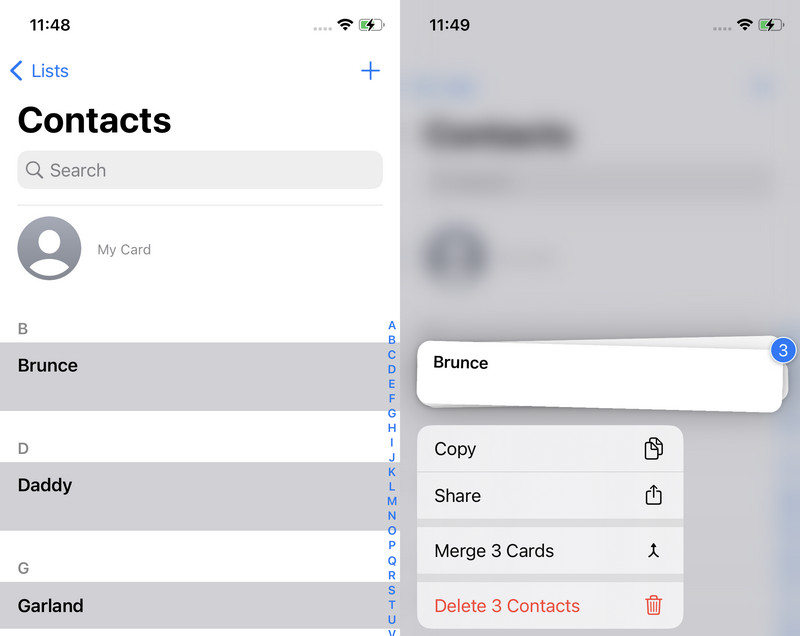
Porady: Dotknięcie dwoma palcami może również spowodować odznaczenie kontaktu.
Metoda 2. Łatwe usuwanie kontaktów z iPhone’a na komputerze
Niektórzy użytkownicy zgłaszają, że gesty te są łatwe do błędnego rozpoznania. Dlatego jeśli chcesz zarządzać wieloma kontaktami na iPhonie i je usuwać, istnieje doskonały menedżer kontaktów: Apeaksoft iPhone Transfer. W tym programie możesz wybrać wiele kontaktów, klikając, nie martwiąc się o błędną obsługę. Ponadto program ten pozwala również na automatyczne usuwanie duplikatów kontaktów oraz tworzenie kopii zapasowych i przywracanie wszystkich kontaktów jednym kliknięciem.
Łatwe usuwanie wielu kontaktów na iPhonie
- Usuwanie wielu kontaktów z iPhone'a na komputerze – łatwe w obsłudze.
- Automatyczne usuwanie duplikatów kontaktów z iPhone'a.
- Jedno kliknięcie, aby Utwórz kopię zapasową kontaktów iPhone'a do komputera i przywrócić je bez utraty danych.
- Obsługuje wszystkie wersje systemu iOS, łącznie z iOS 18.

Krok 1. Pobierz, zainstaluj i uruchom Apeaksoft iPhone Transfer. Przygotuj kabel USB lub Lightning i podłącz go do iPhone'a i komputera. Gdy iPhone wyświetli okno, stuknij Zaufaj na nim.
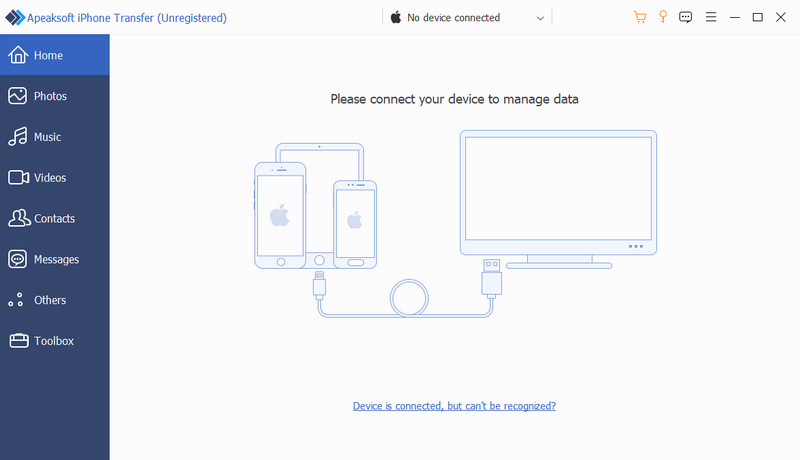
Krok 2. Po wykryciu iPhone'a kliknij Kontakt zakładkę po lewej stronie. Możesz wybrać z Szybkie ładowanie i Głębokie obciążenie.
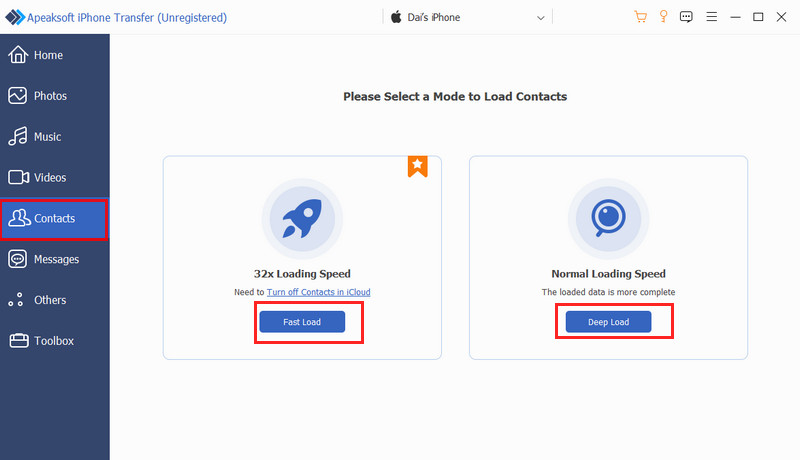
Krok 3. Zaznacz pole przed każdym niechcianym kontaktem. Kliknij przycisk kosza na górze, aby je masowo usunąć.
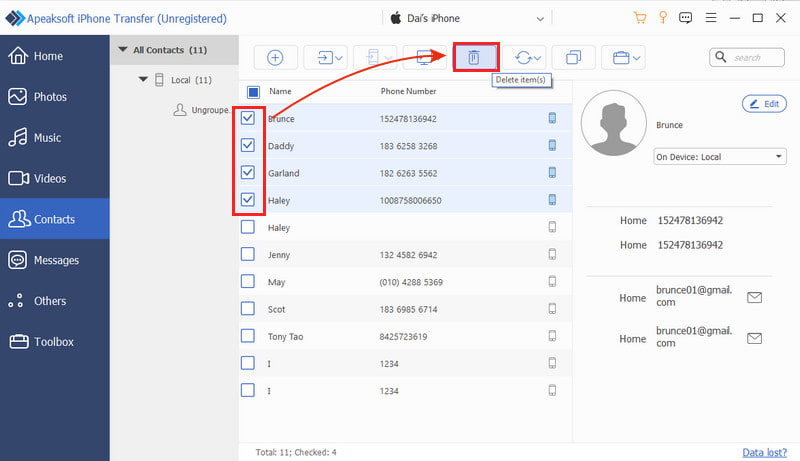
Część 3: Jak usunąć wszystkie kontakty na iPhonie
Jak usunąć wszystkie kontakty na iPhonie? Bez wątpienia możemy zaznaczyć wiele kontaktów za pomocą pierwszej metody lub jednym kliknięciem zaznaczyć wszystkie kontakty za pomocą drugiej metody w części 2. W tej części pokażemy dwie metody bezpośredniego usuwania wszystkich kontaktów.
Metoda 1. Usuń wszystkie kontakty z konta
Zazwyczaj zapisujemy numery telefonów na koncie, aby móc usunąć z niego wszystkie kontakty na raz.
Krok 1. Nawiguj do Ustawienia na iPhonie i dotknij Konta.
Krok 2. Wybierz na koncie.
Krok 3. Dotknij, aby wyłączyć Kontakt pod tym kontem i stuknij Usuń z mojego iPhone'a aby potwierdzić. Wszystkie kontakty na tym koncie zostaną usunięte z Twojego iPhone'a.
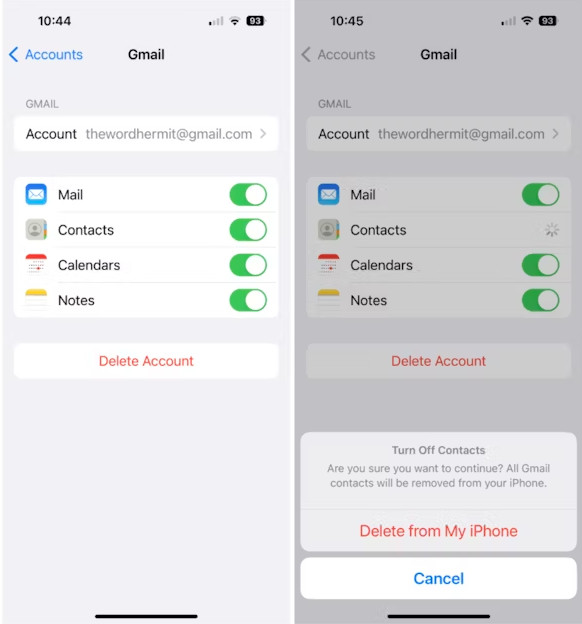
Metoda 2. Dokładnie usuń wszystkie kontakty na iPhonie
Możemy również skorzystać z usług osoby trzeciej, która dokładnie usunie wszystkie kontakty z Twojego iPhone'a. Apeaksoft iPhone Eraser to niezawodny program, który może usunąć wszystkie dane z iPhone'a. Istnieją trzy poziomy trybu usuwania: niski, szybkie usuwanie wszystkich danych; średni, usuwanie wszystkich danych i upewnienie się, że nie można ich odzyskać; wysoki, bezpieczne usuwanie wszystkich haseł i informacji bankowych.
Oprócz usuwania wszystkich danych, istnieje wiele innych funkcji, które warto wypróbować. Na przykład, może automatycznie wyczyścić pamięć podręczną iPhone'a i usunąć niepotrzebne i uszkodzone pliki dla użytkowników.
Dokładnie usuń wszystkie kontakty z iPhone'a
- Usuń wszystkie dane z iPhone'a i upewnij się, że nie będzie można ich odzyskać.
- Zwolnij miejsce na iPhonie, automatycznie usuwając niepotrzebne i uszkodzone pliki.
- Wyczyść obraz i pamięć podręczną iTunes.
- Usuń duże pliki i usuń duplikaty zdjęć.

Zobaczmy, jak usunąć wszystkie dane na iPhonie.
Krok 1. Uruchom program i podłącz iPhone'a do komputera za pomocą kabla USB.

Krok 2. Kliknij Usunąć wszystkie dane na pasku po lewej stronie. Tutaj możesz wybrać tryb wymazywania: Niski, Średni lub Wysoki, zależnie od potrzeb.
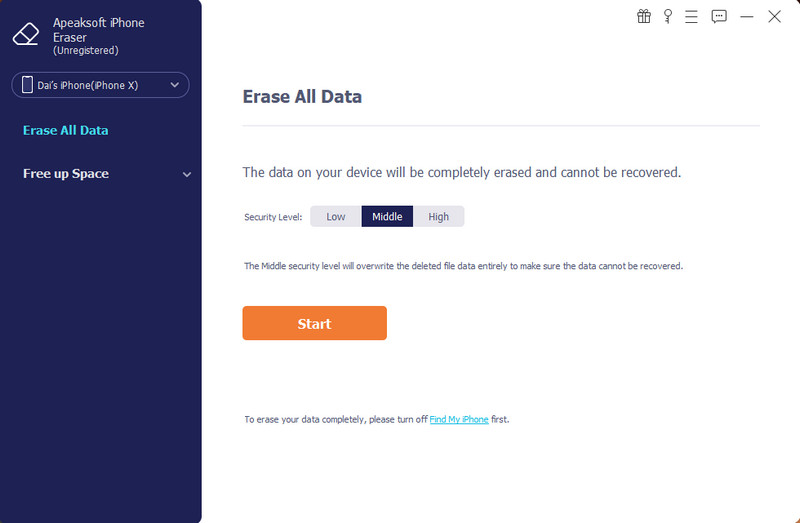
Krok 3. Po wybraniu trybu wpisz 0000 aby potwierdzić usunięcie i kliknij wymazać na dole. Za kilka sekund wszystkie dane z Twojego iPhone'a zostaną usunięte.
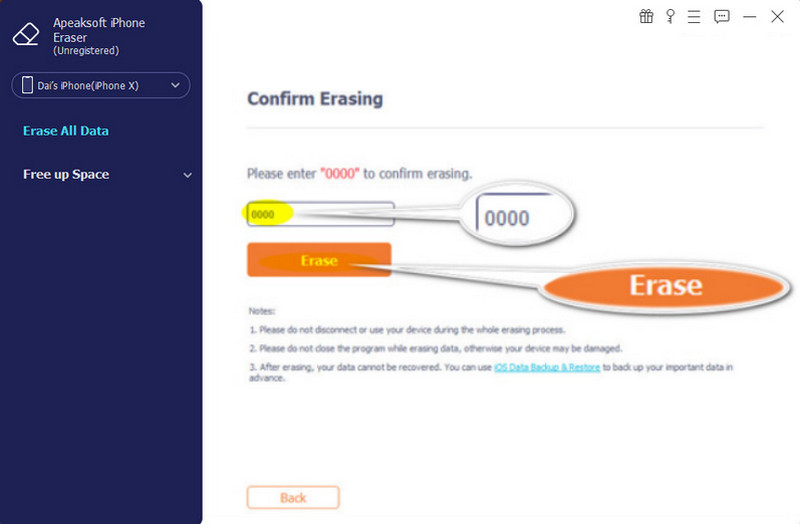
Podsumowanie
Jak usunąć kontakt na iPhonie? Przedstawiliśmy, jak usunąć jeden kontakt, wiele kontaktów i wszystkie kontakty, a dla każdego z nich udostępniliśmy dwa szczegółowe przewodniki z obrazami w tym artykule.
Podsumowując, możemy dotknąć i przytrzymać jeden kontakt lub wejść na ekran szczegółów kontaktu, aby usunąć jeden kontakt na raz. Aby usunąć wiele kontaktów, możemy użyć stuknięcia dwoma palcami lub usunąć je na komputerze. Pokazaliśmy również, jak usunąć wszystkie kontakty na koncie i przedstawiliśmy program innej firmy, aby je łatwo usunąć.
Powiązane artykuły
Znalezienie usuniętych kontaktów na iPhonie jest łatwe. W tym artykule zebrano cztery sprawdzone sposoby łatwego odzyskiwania usuniętych kontaktów z iPhone'a.
Jeśli masz zbyt wiele kontaktów i chcesz zwolnić miejsce, nasz przewodnik będzie pomocny, ponieważ pokazuje, jak scalić kontakty na iPhonie.
W tym artykule pokazano, jak zaimportować kontakty CSV do iPhone'a bez utraty danych. Postępuj zgodnie ze szczegółowym przewodnikiem, aby dodać kontakty do iPhone'a.
Co się stanie, jeśli przypadkowo usuniesz listę kontaktów programu Outlook? Nie panikować! Przeczytaj ten przewodnik i poznaj 3 sposoby odzyskiwania usuniętych kontaktów programu Outlook.

